Автор:
Monica Porter
Дата создания:
18 Март 2021
Дата обновления:
1 Июль 2024

Содержание
В этой статье вы узнаете, как получить доступ к учетной записи друга или родственника на Facebook в экстренных случаях, например, когда они пропали без вести, ранены или просят вас войти в свою учетную запись. Кроме того, вы также знаете, как настроить и использовать доверенные контакты (на случай, если вы не можете получить доступ к своей учетной записи) и как защитить свой пароль.
Шаги
Метод 1 из 3. Доступ к чужому аккаунту
открыто https://www.facebook.com в браузере. Хотя юридически взломать чужой пароль Facebook невозможно, вы можете войти в чужую учетную запись, если у вас есть доступ к его адресу электронной почты или сообщениям. Если человек добавил доверенных контактов (и вы знаете, кто они и как с ними связаться), это метод, который поможет вам использовать эту функцию для доступа к вашей учетной записи.
- Этот метод работает, когда вы являетесь близким другом или родственником кого-то, кто пропал без вести, у вас возникла проблема, или если человек по какой-то причине просит вас использовать его учетную запись.
- Если вы вошли в свою учетную запись, выйдите из нее, щелкнув стрелку вниз в правом верхнем углу страницы и выбрав Выйти (Выйти).

Нажмите Забыли аккаунт (Забыли учетную запись) под полем пароля чуть выше правого верхнего угла страницы входа.
Введите адрес электронной почты или номер телефона пользователя и нажмите Поиск (Поиск). В зависимости от настроек вашей учетной записи, на введенный адрес электронной почты или номер телефона будет автоматически отправлен 6-значный код, либо вы увидите список учетных записей.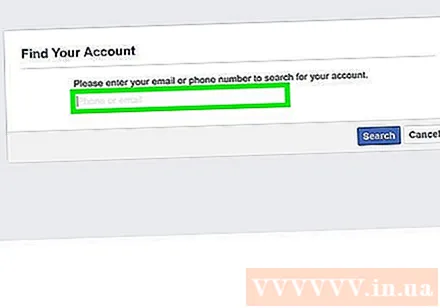
- Если у вас нет доступа к введенному адресу электронной почты или номеру телефона, нажмите Получил код? (Не получили код?) И переходите к следующему шагу.

Выберите учетную запись, к которой вы можете получить доступ, и нажмите Это мой счет (Это мой счет). На выбранный адрес электронной почты или номер телефона будет отправлен 6-значный код. Если вы можете получить доступ к адресу электронной почты или почтовому ящику этого номера телефона, просто введите код на следующем экране, чтобы сбросить пароль и войти в свою учетную запись.- Если вы не можете получить доступ ни к одной из учетных записей в списке, переходите к следующему шагу.

Нажмите Больше нет доступа к ним (Больше не используйте эти учетные записи) прямо под параметрами.
Введите адрес электронной почты или номер телефона, к которому у вас есть доступ, и нажмите tiếp tục (Продолжать). Если вы можете сбросить пароль, вы получите ссылку для сброса пароля по электронной почте или по указанному здесь номеру телефона.
Получите поддержку доверенных контактов. Если вы не видите возможность раскрыть доверенный контакт, переходите к следующему шагу. Facebook рекомендует пользователям устанавливать надежные контакты для своих учетных записей на случай, если они не смогут войти в систему. Если пользователь выбрал доверенный контакт (и вы знаете одного из них), вы увидите список его доверенных контактов и свяжетесь с ними, чтобы получить код восстановления. Действуйте следующим образом:
- Нажмите Показать мои доверенные контакты (Раскрытие моего доверенного контактного номера).
- Введите имя одного из контактов и нажмите Подтвердить (Подтвердите). Список доверенных контактов человека отобразится с URL-адресом.
- Позвоните или напишите сообщение каждому доверенному лицу, покажите им, как перейти на https://www.facebook.com/recover, и войдите в систему. Это сгенерирует код, который человек может передать вам.
- Введите код, сгенерированный доверенными контактами, и нажмите tiếp tục (Продолжать).
- Следуйте инструкциям на экране, чтобы сбросить пароль и получить доступ к своей учетной записи.
Следуйте инструкциям на экране, чтобы попробовать другой метод. Если вы не можете получить доступ к своей учетной записи, используя шаги, упомянутые ранее, вы, вероятно, увидите сообщение, в котором говорится, что вы не можете войти в систему, не получив доступ к соответствующему адресу электронной почты или номеру телефона. Если у вас есть другой вариант, например, ответ на секретный вопрос и / или идентификация некоторых друзей по мере необходимости, следуйте инструкциям для доступа к своей учетной записи.
- Если вы по-прежнему не можете получить доступ к своей учетной записи, вы можете попробовать найти запись пароля на компьютере этого человека. Если они создали этот документ, вы, вероятно, найдете информацию в разделе «Пароли» или «Логины».
- Если вы пытаетесь получить доступ к учетной записи пропавшего человека или у вас возникли проблемы с законом, сообщите об этом властям. Некоторые органы власти могут получать доступ к учетным записям Facebook других людей в пределах своей юрисдикции.
Метод 2 из 3: настройка доверенных контактов
Авторизоваться https://www.facebook.com в веб-браузере. Добавление 3-5 друзей в список доверенных контактов может помочь в том маловероятном случае, если вы не сможете войти в свою учетную запись. Если вы не можете войти в систему, один из ваших доверенных контактов может сгенерировать для вас код восстановления, чтобы сбросить пароль и войти в систему в обычном режиме.
Щелкните меню ▼ в правом верхнем углу страницы Facebook на синем фоне.
Нажмите Настройки (Установить) внизу меню.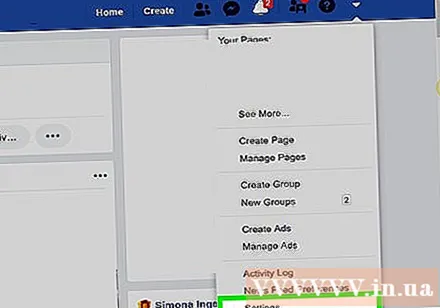
Нажмите Безопасность и вход (Безопасность и вход) в верхнем левом столбце.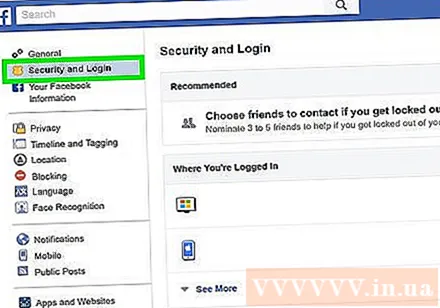
Нажмите редактировать (Edit) рядом с «Выберите друзей, с которыми вы хотите связаться, если вас заблокируют». Он находится в верхней части страницы, сразу под заголовком «Рекомендуемое». Если вы не видите информацию, прокрутите экран вниз, чтобы найти ее в разделе «Настройка дополнительной безопасности».
Нажмите Выбери друзей (Выбери друзей). На экране отобразится список выбора с информацией об использовании доверенных контактов.
Нажмите Выберите доверенные контакты (Выберите доверенные контакты).
Введите имя надежного друга в Facebook. Для этого сначала введите имя вашего друга. По мере ввода вы увидите экран со списком друзей с таким же именем. Когда вы увидите имя человека, который его ищет, щелкните, чтобы добавить его в список.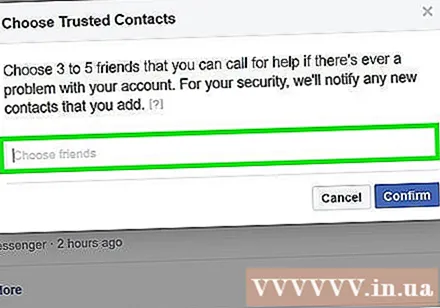
Добавьте как минимум 2 друзей или больше. Всего можно добавить 5 человек.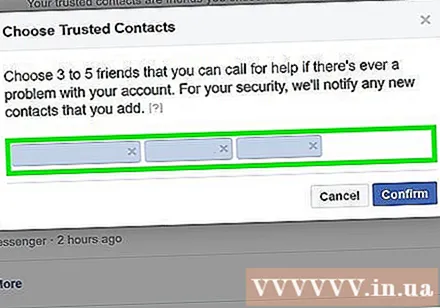
Нажмите Подтвердить (Подтвердите). Теперь выбранные вами люди добавлены в ваш список доверенных контактов. Вы можете редактировать информацию в любое время, нажав редактировать (Изменить) в списке.
Восстановите свой аккаунт. Если вы не можете получить доступ к своей учетной записи и вам нужна помощь доверенного лица, сделайте следующее: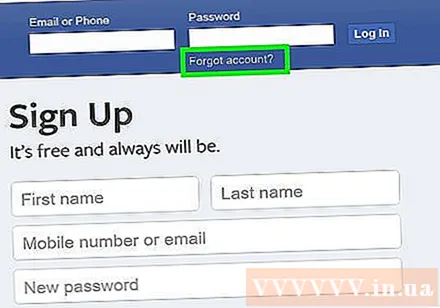
- Нажмите Забыли аккаунт? (Забыли учетную запись?) На странице входа в Facebook следуйте инструкциям на экране, чтобы найти имя своей учетной записи, указав свой адрес электронной почты или номер телефона.
- Если вы не можете получить доступ ни к одной из учетных записей в списке, щелкните Больше нет доступа к ним? (Больше нет доступа к этим учетным записям?).
- Введите новый адрес электронной почты, к которому у вас есть доступ, и нажмите tiếp tục (Продолжать).
- Нажмите Показать мои доверенные контакты (Покажите мой доверенный контактный номер) и введите имя одного из добавленных вами людей. Это приведет к появлению всех ваших доверенных контактов.
- Отправьте электронное письмо или свяжите каждого из ваших доверенных контактов и попросите их открыть Когда они войдут в свою учетную запись, им будет предложено отправить код для восстановления вашей учетной записи.
- Введите код каждого контакта и нажмите tiếp tục (Продолжить), чтобы восстановить свою учетную запись.
Метод 3 из 3. Защитите свой пароль
Включите двухфакторную аутентификацию. Это функция, которая может заблокировать практически любую несанкционированную попытку доступа к вашей учетной записи. При обнаружении доступа с внешнего устройства ваш телефон отправит код для входа, когда вы захотите войти в систему. Без этого кода кто-то, кто хочет получить доступ к вашей учетной записи, не сможет продолжить.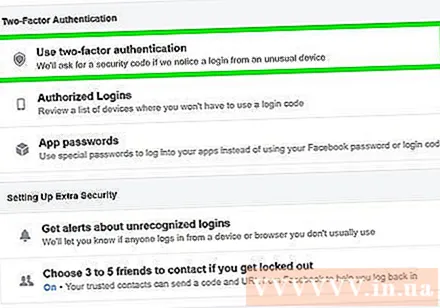
- Войдите в свою учетную запись Facebook.
- Щелкните меню ▼ и выберите Настройки (Настройка).
- Нажмите Безопасность и вход (Безопасность и вход)
- Нажмите редактировать (Edit) рядом с «Использовать двухфакторную аутентификацию».
- Выберите метод аутентификации и следуйте инструкциям на экране.
Используйте трудно угадываемые пароли. Не используйте в пароле свое имя, дату рождения, домашний адрес или значащие слова, так как это легко угадать. Ваш пароль должен состоять из комбинации слов и символов, желательно в случайном порядке. Чем длиннее пароль и не в определенном порядке, тем труднее его найти.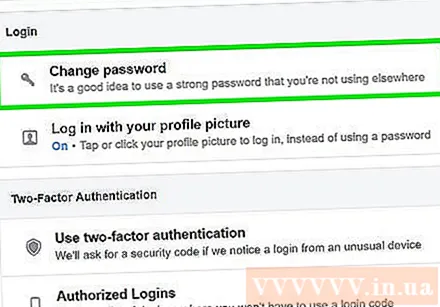
Используйте разные пароли для каждой онлайн-учетной записи. Если вы используете пароли для электронной почты, онлайн-банкинга и учетных записей Facebook, другим будет легче получить доступ к вашей информации, когда они найдут одну из них.
- Поищите советы по созданию надежных паролей для защиты информации о пароле.
Не забудьте выйти из Facebook. Это особенно важно, когда вы входите в систему на чужом компьютере, телефоне или планшете. Если кто-то еще может получить доступ к вашему компьютеру, вам следует рассмотреть возможность выхода из учетной записи на этом устройстве.
Используйте брандмауэры и антивирусное программное обеспечение. Убедитесь, что ваше антивирусное и вредоносное программное обеспечение обновлено, и что вы входите в Facebook только с включенным брандмауэром. Как только ваш компьютер будет защищен этими функциями, вы получите уведомление, когда хакер захочет установить программное обеспечение для отслеживания нажатия клавиш, чтобы получить ваш пароль. рекламное объявление
Предупреждение
- В Соединенных Штатах закон требует, чтобы работодатели уведомляли своих сотрудников о том, что их операции с клавиатурой будут записаны.
- Доступ к учетной записи Facebook другого человека без разрешения является нарушением конфиденциальности и является незаконным. Учтите это, прежде чем захотите получить доступ к чужой учетной записи.



